Schriftarten zu Google Docs hinzufügen – Kurzanleitung
- Öffnen Sie Google Docs> Öffnen Sie ein beliebiges Dokument
- Klicken Sie auf Schriftarten> Weitere Schriftarten auswählen
- Wählen Sie eine Schriftart> Klicken Sie auf „OK“.
Die Auswahl der richtigen Schriftart kann jedes Projekt, an dem Sie arbeiten, erheblich verbessern. Während Google Docs mit einer Vielzahl von Standardschriftarten ausgestattet ist, stehen Ihnen tatsächlich Hunderte weitere zur Verfügung! In diesem Artikel erfahren Sie, wie Sie neue Schriftarten zu Google Docs hinzufügen, um Ihre Dokumente hervorzuheben.
So fügen Sie Schriftarten zu Google Docs hinzu
Inhaltsverzeichnis
- So fügen Sie neue Schriftarten zu Google Docs hinzu
- So ändern Sie die Schriftart in Google Docs
- So fügen Sie mithilfe von Add-Ons Schriftarten in Google Docs hinzu
- So fügen Sie Schriftarten in Google Docs auf Mobilgeräten hinzu
- Abschluss
- So fügen Sie Schriftarten zu Google Docs hinzu – FAQs
So fügen Sie neue Schriftarten zu Google Docs hinzu
Schritt 1: Öffnen Sie Google Docs und wählen Sie ein Dokument aus
Starten Sie Google Docs in Ihrem Browser und erstellen Sie ein neues Dokument. Alternativ können Sie ein beliebiges vorhandenes Dokument auswählen, um auf die Schriftarten-Symbolleiste zuzugreifen.
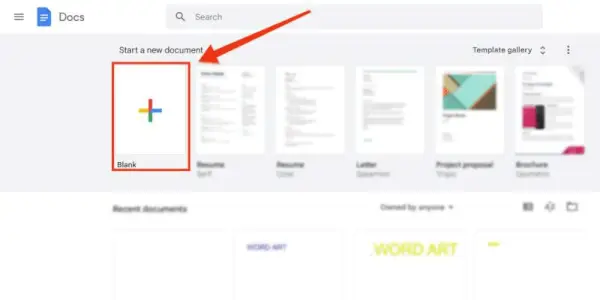
Wählen Sie ein Dokument aus
Schritt 2: Klicken Sie auf das Dropdown-Menü „Schriftart“.
Navigieren Sie zur Google Doc-Symbolleiste und klicken Sie auf Dropdown-Schaltfläche neben der Schriftart angezeigt, um auf die Schriftarten zuzugreifen.
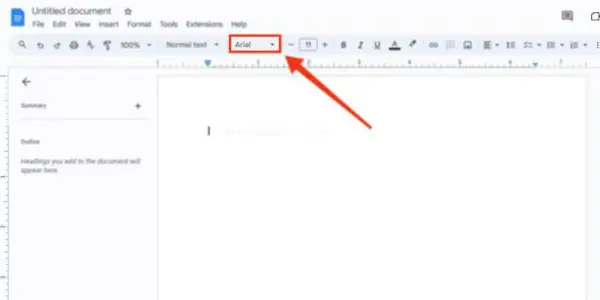
Wählen Sie Schriftartenmenü
sind Musterbeispiele
Schritt 3: Klicken Sie auf Weitere Schriftarten
Klicken Sie nun auf Weitere Schriftarten Dies wird Ihnen dabei helfen, Ihrem Google-Dokument einige neue Schriftarten hinzuzufügen.
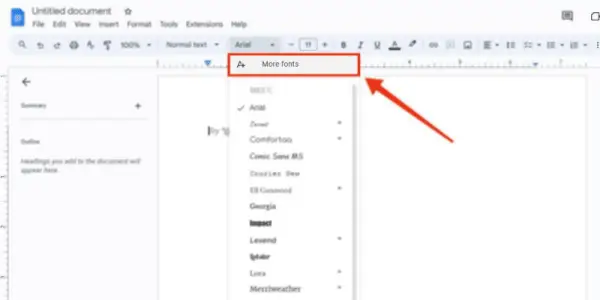
Klicken Sie auf weitere Schriftarten
Schritt 4: Wählen Sie eine Schriftart aus und klicken Sie auf „OK“.
Durchgehen Weitere Schriftarten Mit dieser Option wird ein Abschnitt „Schriftarten“ geöffnet, in dem eine umfangreiche Sammlung von Schriftarten angezeigt wird. Jetzt müssen Sie die gewünschte Schriftart auswählen, indem Sie einfach darauf klicken und sie durch Klicken bestätigen OK . Dadurch werden Ihre ausgewählten Schriftarten zu Ihrer regulären Schriftartenoption hinzugefügt.
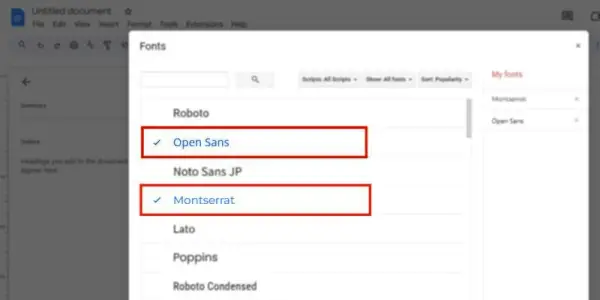
Wählen Sie eine Schriftart aus
So ändern Sie die Schriftart in Google Docs
Schritt 1: Öffnen Sie Google Docs
Schritt 2: Klicken Sie auf den Textabschnitt und ziehen Sie ihn
Schritt 3: Gehen Sie zum Schriftarten-Menü und klicken Sie auf das kleine Dropdown-Symbol
Öffnen Sie „Dokumente“>> Wählen Sie den Text aus>> Klicken Sie auf das kleine Dropdown-Menü neben „Schriftart“.
Schritt 4: Wählen Sie die Schriftart nach Ihren Wünschen aus
Wählen Sie die Schriftart aus
Schritt 5: Vorschau der Ergebnisse anzeigen
Vorschau der Ergebnisse
So fügen Sie mithilfe von Add-Ons Schriftarten in Google Docs hinzu
Schritt 1: Öffnen Sie Google Docs und wählen Sie ein Dokument aus
Öffnen Sie Ihr Google-Dokument und wählen Sie ein leeres oder ein vorhandenes Dokument aus.
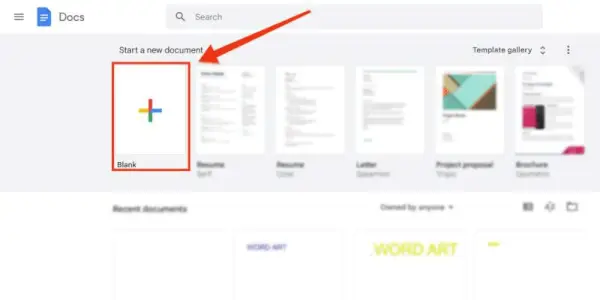
Wählen Sie ein Dokument aus
Schritt 2: Klicken Sie auf Erweiterungen und dann auf Add-Ons
Beim Hinzufügen von Schriftarten mit Add-ons, du musst das durchmachen Erweiterungen Registerkarte oben auf der Benutzeroberfläche von Google Doc. Klicken Sie einfach auf die Registerkarte „Erweiterung“. Daraufhin wird ein Menü geöffnet Add-Ons , aus ihnen wählen Sie die aus Add-ons>> Holen Sie sich Add-ons um ein Popup-Fenster zur Installation von Erweiterungen zu öffnen.
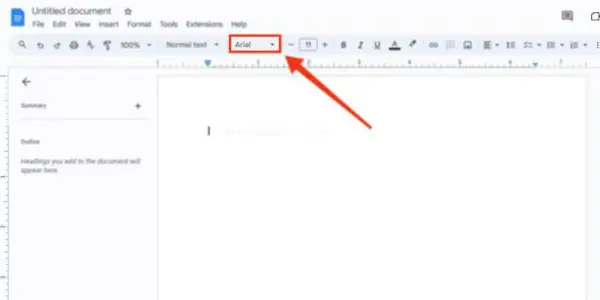
Klicken Sie unter „Erweiterungen“ auf „Add-Ons“ und dann auf „Add-Ons abrufen“.
Schritt 3: Suchen Sie nach Extensis-Schriftarten
Suchen nach Umfangreiche Schriftarten in der Suchleiste, um die Erweiterungen für die umfangreichen Schriftarten zu finden. Wählen Sie die Extensis-Schriftart aus, um sie in Ihrem Google-Dokument zu installieren.
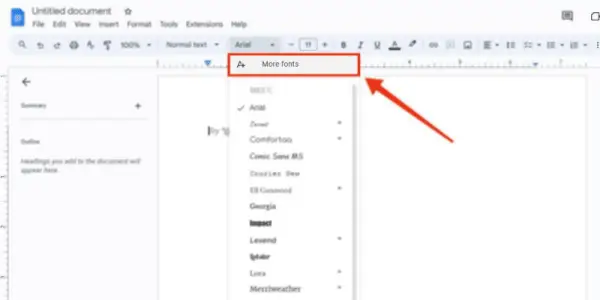
Suchen Sie nach umfangreichen Schriftarten
Schritt 4: Klicken Sie auf die Schaltfläche „Installieren“.
Nachdem Sie auf die Erweiterung Ihrer Wahl geklickt haben, klicken Sie auf Installieren Klicken Sie auf die Schaltfläche, um es in Ihrem Google Docs zu installieren. Es wird in Ihrem Google Docs installiert und Sie können die externen Schriftarten in Ihrem Dokument verwenden.
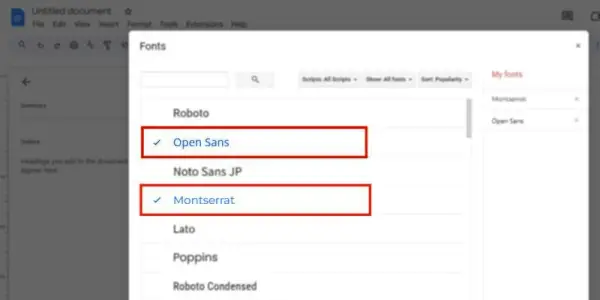
Klicken Sie auf Installieren
Schritt 5: Klicken Sie unter „Erweiterungen“ auf „Extensive Fonts“ und dann auf „Start“.
Wenn Ihre Extensive-Schriftarten in Ihren Google Docs installiert sind, suchen Sie nun den Speicherort, um auf die installierte Schriftart zuzugreifen, und navigieren Sie dazu Verlängerung und auswählen Umfangreiche Schriftarten und klicken Sie dann auf die Schaltfläche „Start“.
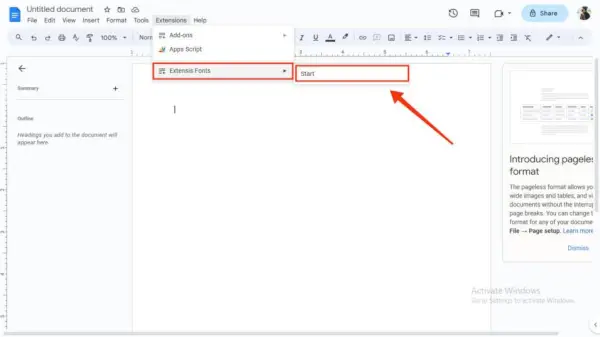
Klicken Sie unter „Erweiterungen“ auf „Extensive Schriftarten“>> „Start“.
So fügen Sie Schriftarten in Google Docs auf Mobilgeräten hinzu
Schritt 1: Öffnen Sie die Google Docs-App
Schritt 2: Dokument öffnen oder erstellen
Schritt 3: Gehen Sie zur Option Bearbeiten (Bleistiftsymbol).
Schritt 4: Wählen Sie das A-Symbol mit einer kleinen Linie darunter oben auf dem Bildschirm aus.
Schritt 5: Klicken Sie auf „Schriftartoption“ und wählen Sie die gewünschte Schriftart aus
Notiz: Während Sie in der mobilen App keine neuen Schriftarten direkt hinzufügen können, können Sie aus den bereits verfügbaren Schriftarten auswählen.
Schritt 6: Passen Sie den Schriftstil an
Passen Sie Ihre Schriftart weiter an, indem Sie die Schriftgröße und -farbe ändern und je nach Bedarf Fett-, Kursiv- oder Unterstreichungsstile anwenden.
Abschluss
Das Hinzufügen von Schriftarten zu Ihrem Dokument ist eine großartige Idee, da es Ihr Dokument auf schöne Weise verbessern kann. Sie können Ihrem Dokument auf zwei Arten Schriftarten hinzufügen: Direktes Hinzufügen aus dem Abschnitt „Schriftarten“. oder von Installieren von Erweiterungen .
Das direkte Hinzufügen von Schriftarten erfordert nur wenige Schritte, genau wie Sie auf „Weitere Schriftarten“ geklickt haben Wählen Sie die im Abschnitt „Schriftarten“ verfügbare Option aus, wählen Sie dann die gewünschten Schriftarten aus und klicken Sie auf OK .
Während Installation von Erweiterungen Du musst gehen Add-Ons und suchen Sie nach umfangreichen Schriftarten. Installieren Sie die Extensive-Schriftarten und kehren Sie zu Ihrem Dokument zurück. Um nun auf die installierten Schriftarten zuzugreifen, gehen Sie zu „Erweiterungen“>> „Extensive Fonts“ und alle installierten Schriftarten werden angezeigt.
So fügen Sie Schriftarten zu Google Docs hinzu – FAQs
Wie importiere ich eine Schriftart in Google Docs?
So importieren Sie eine Schriftart in Google Docs:
- Öffnen Sie ein Dokument in Google Docs.
- Klicke auf Schriftarten oben und wählen Sie Mehr Schriftarten .
- Suchen Sie nach der gewünschten Schriftart, klicken Sie darauf, um sie auszuwählen, und klicken Sie dann OK .
Kann ich vorschlagen, neue Schriftarten zu Google Docs hinzuzufügen?
Ja Google Docs bittet immer um das Feedback des Benutzers. Mithilfe dieser Funktion können Sie vorschlagen, dass Ihre Schriftarten zu Google Docs hinzugefügt werden.
Wie installiere ich Schriftarten in Google Docs?
Mithilfe von Add-ons können Sie ganz einfach Schriftarten zu Google Docs hinzufügen.
- Öffnen Sie ein Dokument in Google Docs.
- Gehe zu Add-ons im oberen Menü.
- Wählen Holen Sie sich Add-ons .
- Suchen und installieren Sie ein Add-on wie Erweiterte Schriftarten .
- Verwenden Sie das Add-on, um neue Schriftarten zu finden und auf Ihr Dokument anzuwenden.
